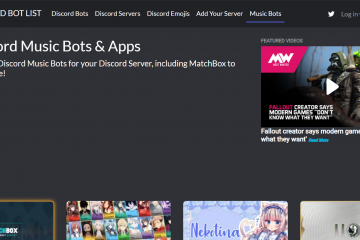Embora o Windows 11 apresente um menu de contexto de clique com o botão direito redesenhado que melhora a experiência anterior, o problema é que ele é limitado nas opções que pode mostrar em comparação com o menu clássico.
Quando você clica com o botão direito um item, você pode clicar em”Mostrar mais opções”ou usar o atalho de teclado”Shift + F10″para acessar as outras entradas, mas é uma etapa extra.
Se o novo design de menu do Windows 11 não for t para você, é possível desabilitar o novo menu de contexto para habilitar o novo menu clássico do botão direito editando o Registro.
 Aviso: É importante observar que modificar o Registro pode causar sérios problemas se não for usado corretamente. Presume-se que você saiba o que está fazendo e criou um backup completo do seu sistema antes de prosseguir. Além disso, alguns usuários estão relatando problemas ao usar essas etapas. Você pode verificar o vídeo para confirmar se as instruções funcionaram para realizar a tarefa. No entanto, é possível que atualizações futuras ou a forma como você configurou seu dispositivo não sejam compatíveis com essas alterações. Você deve usar essas etapas por sua conta e risco.
Aviso: É importante observar que modificar o Registro pode causar sérios problemas se não for usado corretamente. Presume-se que você saiba o que está fazendo e criou um backup completo do seu sistema antes de prosseguir. Além disso, alguns usuários estão relatando problemas ao usar essas etapas. Você pode verificar o vídeo para confirmar se as instruções funcionaram para realizar a tarefa. No entanto, é possível que atualizações futuras ou a forma como você configurou seu dispositivo não sejam compatíveis com essas alterações. Você deve usar essas etapas por sua conta e risco.
Neste guia, você aprenderá as etapas para obter o menu de contexto com todas as opções herdadas no Windows 11.
Ativar o menu de contexto clássico com o botão direito do mouse no Windows 11
Para trazer de volta o menu de contexto clássico no Windows 11, siga estas etapas:
@media only screen and (min-width: 0px) and (min-height: 0px) { div[id^=”bsa-zone_1659356193270-5_123456″] { largura mínima: 300px; altura mínima: 250px; } } @media only screen and (min-width: 640px) and (min-height: 0px) { div[id^=”bsa-zone_1659356193270-5_123456″] { min-width: 120px; altura mínima: 600px; } }
Abra Iniciar no Windows 11.
Pesquise regedit e clique no resultado superior para abrir o Registro.
Navegue até o seguinte caminho:
HKEY_CURRENT_USER\SOFTWARE\CLASSES\CLSID
Clique com o botão direito do mouse na chave CLSID, selecione Novo e selecione a opção Chave.

Nomeie a chave {86ca1aa0-34aa-4e8b-a509-50c905bae2a2} e pressione Enter.
Clique com o botão direito do mouse na chave recém-criada, selecione